Androidをいつもと同じように使っているのに、なんだか動作が遅いなと感じたことはありませんか?
実は、今まで利用してきたAndroid内のメモリ使用量が増えたことが原因です。
スマホは様々な機能を利用して生活の利便性を上げてくれますが、スマホの内部では利用する機能が多ければ多いほどメモリの使用量が増えます。
そのため、スマホを快適に使い続けるためには、使っていない機能を削除してメモリを最適化する必要があります。
この記事ではAndroidのメモリの基本情報と今使っているメモリ使用量はどれくらいか・どうすれば最適化することができるのかについて解説していきます。
おすすめのアンドロイドスマホ10選!価格帯別でスマホの特徴を紹介
※本ページにはPRが含まれます。
メモリの基本情報
Androidを買い替える際に気にするのが、デザインと端末のスペックです。
端末のスペックはカタログやインターネットで検索をすることができ、その際に確認して欲しいのが内蔵メモリです、内蔵メモリのスペックによってスマホのスペックが大きく変わります。
CPUは人間でいうと脳にあたる部分で、スマホを動作する時にCPUから命令がでて動作をしています。
メモリはCPUの処理容量を示すものです。
メモリはさらにROMメモリ・RAWメモリにわけることができます。
ROMメモリ
ROMメモリは一般的にはストレージと呼ばれ、メモリ内にどれだけの文字や画像・動画を保存することができるかを表すものです。
ROMが大きければ大きいほど、様々なデータを端末内に保存することができ、反対にROMが小さければ、データはあまり保存できないというわけです。
スマホでゲーム等をやる際は、データ容量が多いのでROMメモリが小さい端末では、そのアプリを利用できなくなってしまいます。
RAMメモリ
RAMメモリは、Androidスマホ自体の処理を実施する役割を持っています。
アプリを起動する・写真動画を撮る・メールを送るなど、スマホを使って何かをする際にその行動を行います。
RAMメモリ1GBの場合は、一度の処理で1GB処理することができるということです。
RAMのデータはずっと保存されているのではなく頻繁に書き換えられ常に新しいデータが順次更新されていきます。
OSによって求められているメモリの大きさは大きく異なります。
Androidのメモリ使用量の確認方法
Androidのメモリ使用量の確認方法について紹介します。
次のステップでメモリ使用量を確認することができます。
- Androidの設定をタップ
- システムをタップ
- 開発者向けオプションをタップ
- アプリのメモリー使用状況をタップ
③で「平均メモリ使用」の部分に書かれた数字があなたのAndroidのスマホメモリ使用量です。
④でどのアプリでどれだけのメモリを使用しているかを確認することができます。
どのアプリがどれだけメモリを利用しているを確認してみると、しばらく使っていないアプリにも関わらず、メモリを多く利用しているなんてことも珍しくありません。
不必要なアプリがあった場合は、消去してメモリを無駄に利用しないようにしましょう。
どちらのの使用量もRAM(ストレージ)の使用量を表しています。
Androidのメモリ最適化方法
自分の使っているAndroidのメモリ使用状況が分かったら、メモリの負担を減らすためにメモリ最適化をしましょう。
メモリ最適化をする方法は、5つあります。
メモリを最適化することで、アプリの動作が早くなる・動画の読み込みが早くなるなどの利便性を高めることができます。
Androidのアイコンを変更する方法は?専用アプリを使ってアイコンを変える方法を解説
Androidを再起動する
RAMの使用量を減らすことができます。
Androidだけでなくスマホを利用している方の多くが、スマホの充電残量が0になる前に充電をすることで、スマホを購入してから1カ月以上電源を1回も落としていないなんてことも珍しくありません。
そのため一度開いたアプリが終了することなく、様々なアプリが開いた状態になってしまっています。
例えば、AndroidでYouTubeを見ていながら、LINEの返信をしたり、SNSを確認したりと様々なアプリを切り替えてもスムーズに機能が使えるのはRAMが動作をしているからです。
別のアプリを利用中でもアプリを終了させていなければ、裏で別のアプリはずっと稼働を続けています。
再起動することで、一度全てのアプリを終了したのと同じ効果なのでメモリの使用状況が少なくなり、動作スピードが向上します。
・再起動方法
- 電源ボタンを長押しする
- メニューから再起動をタップする
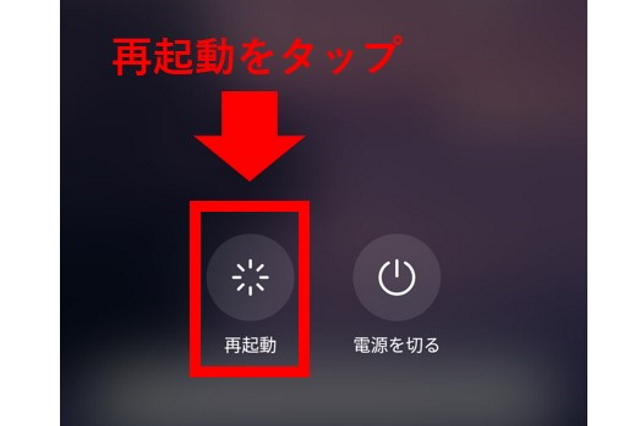
利用していないアプリはバックグランドを終了させる
RAMの使用量を減らすことができます。
再起動がめんどくさいという方でもできるメモリの最適化方法です。
今使っているアプリから、別のアプリに切り替える際に使わないアプリはバックグラウンドを終了させるだけです。
再起動は時間がかかりますが、バックグラウンドアプリを終了させるのは、簡単なスワイプとタップだけですることができます。
これだけでAndroidの動作が軽くなるので、ぜひ試してみてください。
専用アプリを利用する
ROM・RAMの使用量を減らすことができます。
人の手でAndroidのメモリを最適化するのではなく、アプリを使ってメモリの最適化をすることが可能です。
Androidのアプリストアで、検索をすると様々なメモリ最適化アプリをダウンロードすることができます。
有料なものだけでなく、無料の最適化アプリもあるので、アプリで全部解決したいという人におすすめです。
Androidスマホのキャッシュを削除する
ROMの使用量を減らすことができます。
インターネットや動画を見ているさいに、1回目に開いた時よりも2回目の方が読み込み速度が速いのは、キャッシュがあるからです。
キャッシュはアクセスしたサイトのデータや動画データを一時的に保存しておく技術の一つです。
同じ情報を検索した際に1からデータを読み取ると、動作が重く利便性が低くなってしまいますが、データをある一定期間保存しておくことで必要な情報やデータを即座に利用することができ利便性を高めることができます。
・キャッシュデータの削除方法
①まずは、Androidの設定をタップしてください。
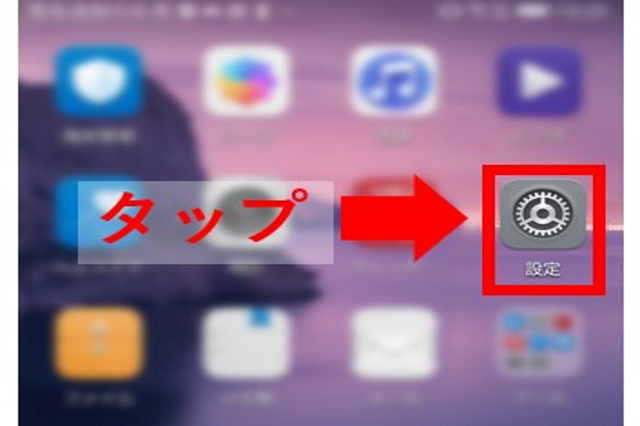
②キャッシュデータを削除したいアプリをタップします。(今回はギャラリーを削除します。)
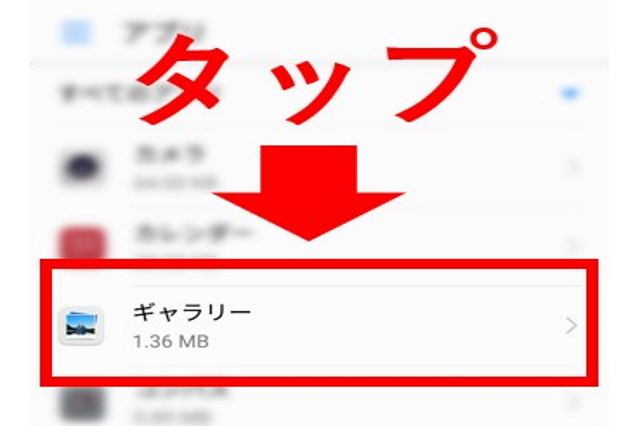
③アプリをタップしたら一番上にある「ストレージ」をタップしてください。
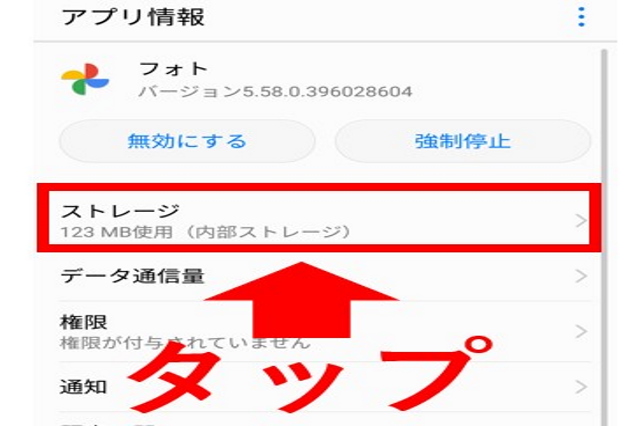
④「キャッシュを削除」を押すと削除することができます、復元することはできないので注意してください。
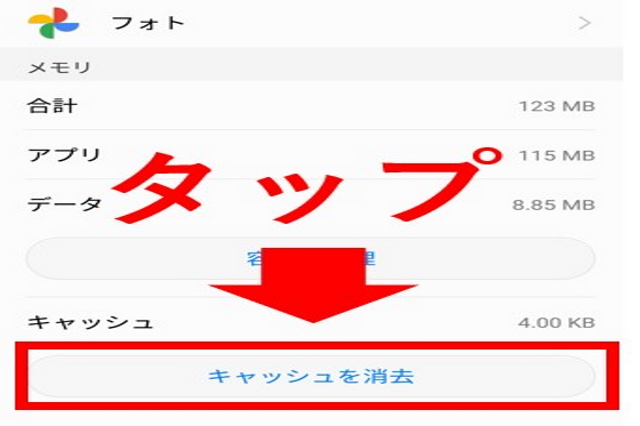
システムファーウェアを最新にする
RAMの使用量を減らすことができます。
Androidt端末はバグが原因でメモリの使用量が過剰になってしまうケースがあります。
そのためAndroidの開発元がバグを防ぐために新しいパッチを作成します。
Androidのシステムファーウェアを常に最新の状態にしておくことで、バグによるメモリの使用を減らし、アプリ利用の際に効率良くメモリを利用することができます。
メモリを最適化することでAndroidを快適に利用することができる
自分の使っているAndroidのメモリ使用状況を確認することで、スマホにどれだけの負担がかかっているかがわかります。
スマホを利用していて、動画の読み取り速度が遅い・アプリが起動しないなどの際は、メモリの使用状況を確認しましょう。
メモリの使用量が多ければ、今回紹介した5つの方法の中からどれかを実施することで、メモリの使用量を改善することで、快適にスマホを利用することができるようになります。









